Cette page explique comment créer des graphiques et des diagrammes basés sur les résultats d'une requête, pour présenter vos données sous leur meilleur jour. Looker garde ensemble les détails de vos requêtes et données de configuration des visualisations. Lorsque vous partagez une requête, les destinataires reçoivent votre visuel en même temps que les données.
Lorsque vous créez une visualisation, il est utile de comprendre ce qu'est une série de données. Il s'agit d'un ensemble de points de données liés qui sont représentés dans un graphique. Par exemple, le nombre de commandes passées chaque jour au cours d'une plage de dates est une série. Dans un histogramme, chaque série est représentée par des colonnes de même couleur ; dans une courbe, chaque série est représentée par une ligne, et ainsi de suite. La liste des séries de votre graphique est visible dans l'onglet Série du menu Modifier. Le nom de chaque série de données apparaît également dans la légende du graphique, si vous choisissez d'en afficher une.
Guide rapide
Vous pouvez ajouter un visuel attrayant à n'importe quel jeu de résultats de requête d'une exploration.
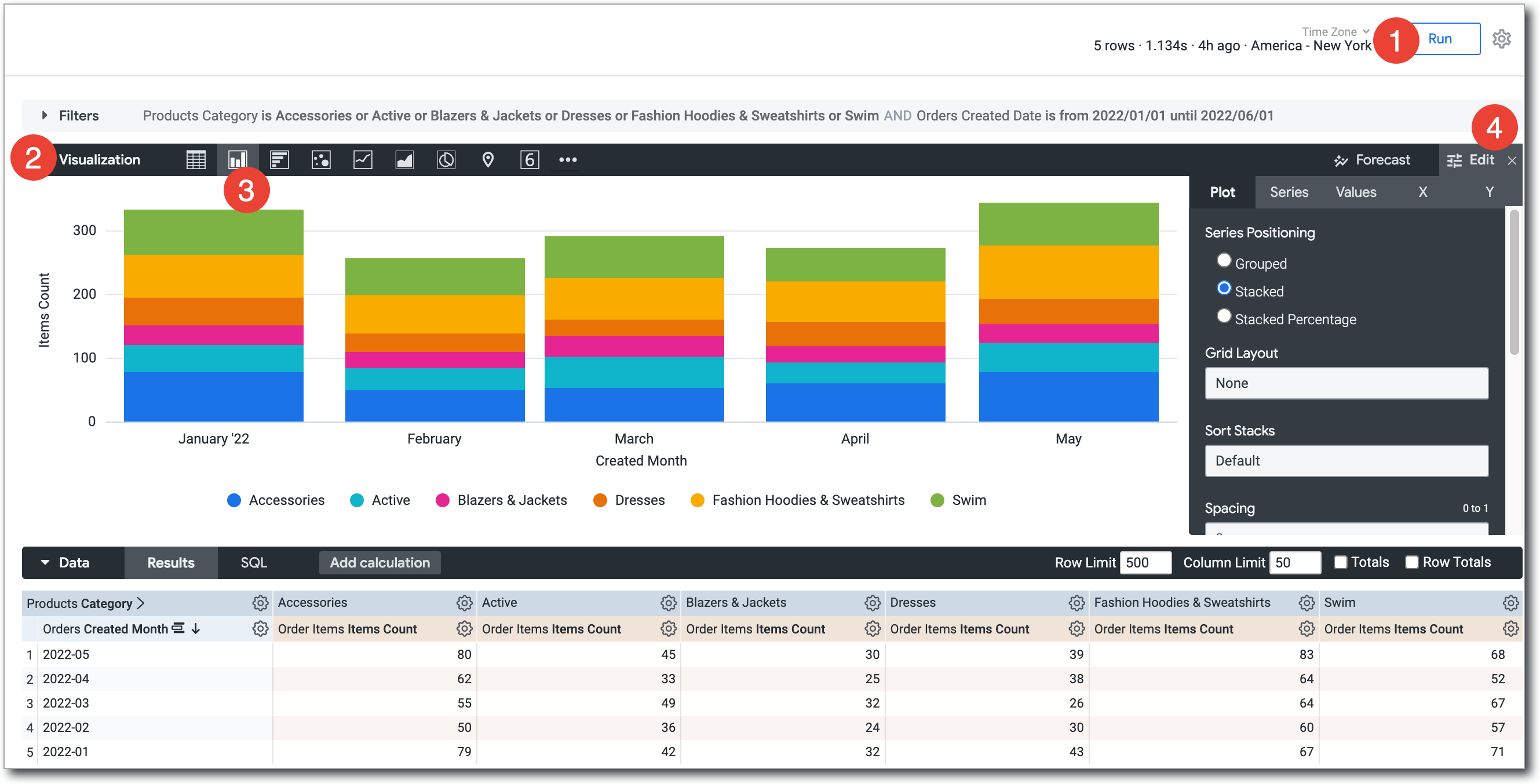
- Créez et exécutez votre requête.
- Ouvrez l'onglet Visualisation.
Sélectionnez le type de visualisation le plus adapté à vos données. Pour afficher d'autres options, sélectionnez
…à droite des options de visualisation affichées.
Le type de visualisation choisi détermine comment Looker représente chaque série de données dans votre graphique.
Sélectionnez Modifier pour configurer les options de visualisation, comme le nom et la disposition des axes du graphique, le choix de l'emplacement et du type de chaque série de données, ou la modification de la palette de couleurs.
Vous pouvez personnaliser davantage la visualisation en indiquant les dimensions et mesures à inclure dans le visuel. S'il manque des valeurs clés dans vos données, vous pouvez demander à Looker de renseigner ces valeurs dans la partie correspondante de la visualisation.
Personnalisation d'une visualisation avec des paramètres graphiques
Vous pouvez personnaliser une visualisation pour rendre vos données plus lisibles et leur donner un style visuel. Sélectionnez Modifier dans la barre Visualisation pour afficher le menu "Modifier", puis modifiez les paramètres jusqu'à obtenir le résultat souhaité.
Les paramètres du menu "Modifier" varient en fonction du type de visualisation. Pour afficher les options de visualisation disponibles pour un type de visualisation spécifique, sélectionnez ce type sur la page de documentation Types de visualisations.
Utilisation de plusieurs types de visualisation dans un même graphique
Les graphiques peuvent inclure plusieurs types de visualisations. Par exemple, vous pouvez créer un graphique qui utilise à la fois des lignes et des colonnes :

Pour créer un graphique comportant plusieurs types de visualisations, procédez comme suit après avoir créé une première visualisation :
- Sélectionnez le bouton Modifier pour afficher les options de personnalisation.
- Sélectionnez l'onglet Séries.
- Dans la section Personnalisations, une entrée apparaît pour chaque série représentée dans le graphique. Cliquez sur la flèche en regard de la série afin d'en afficher les options de personnalisation.
- Dans la zone Type, sélectionnez le type de visualisation à utiliser pour cette série.
Dans les graphiques contenant des séries de plusieurs types, celles représentées sous forme de courbes et de nuages de points sont toujours affichées en haut, suivies des graphiques en aires, des histogrammes et des graphiques à barres.
Pour modifier l'ordre de superposition des séries représentées sous forme d'histogrammes, de graphiques à barres et de graphiques en aires, modifiez leur position dans la table de données et sélectionnez le bouton Exécuter. La série située le plus à gauche s'affiche en haut et celle située le plus à droite, en bas.
Création de graphiques empilés avec plusieurs types de visualisations
Vous pouvez placer des séries empilées dans un graphique comportant plusieurs types de visualisations. Dans ce cas, toutes les séries de même type que le graphique sélectionné dans l'onglet Visualisation s'empilent ensemble, contrairement à celles des autres types. Par exemple, dans un histogramme, les séries de colonnes sont empilées, mais pas les séries de courbes.
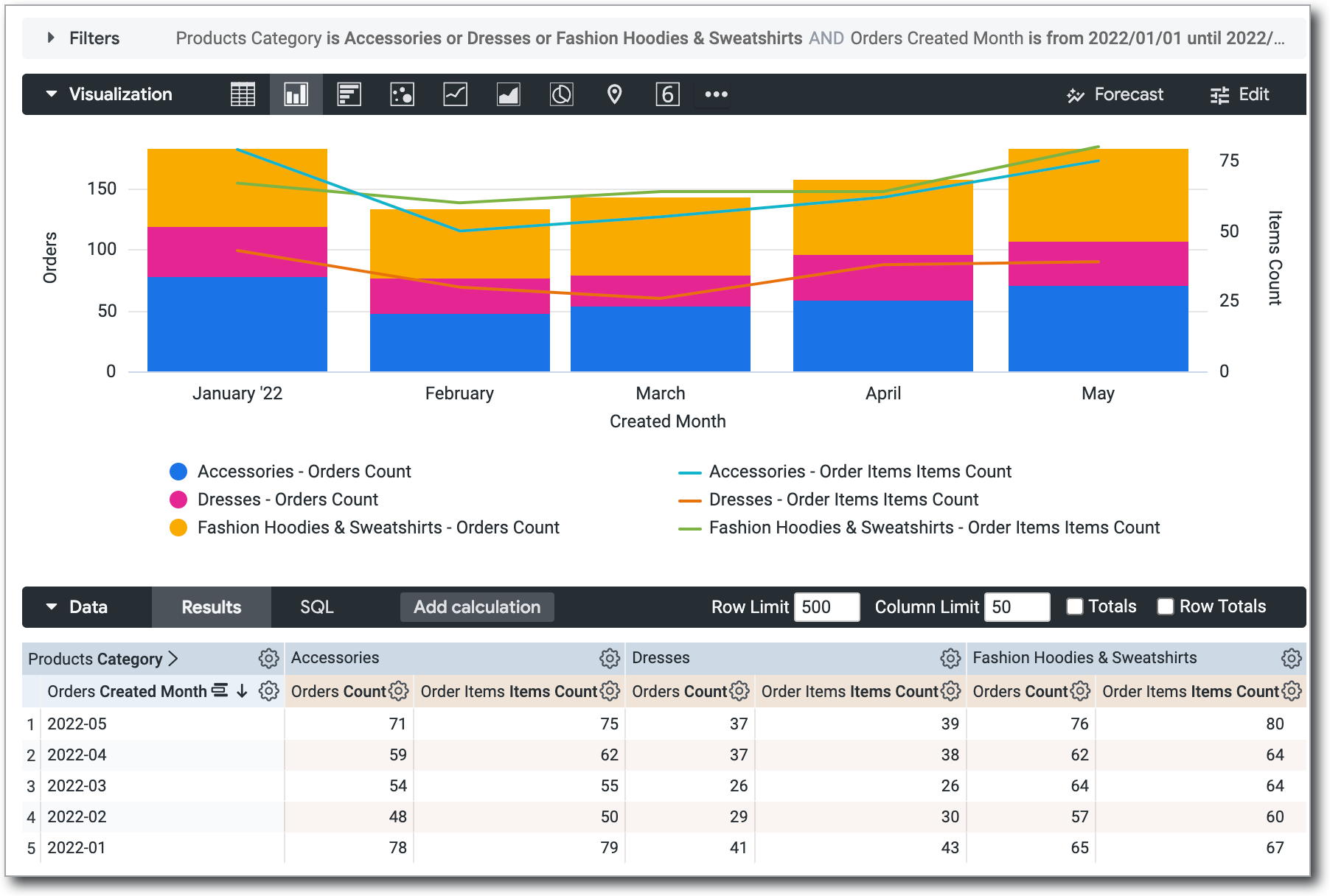
Pour créer un graphique de ce type, procédez comme suit :
- Créez et exécutez une requête avec plusieurs séries. Pour ce faire, vous pouvez utiliser plusieurs mesures ou un tableau croisé dynamique.
- Dans l'onglet Visualisation, sélectionnez un type de graphique cartésien (à l'exception des graphiques en boîte ou en cascade).
- Ouvrez le menu Modifier.
- Dans l'onglet Graphique, sous Positionnement des séries, sélectionnez Empilé. Cette option empile toutes les séries comme ce type de graphique cartésien.
- Dans l'onglet Série, sous Personnalisations, développez la série pour laquelle vous souhaitez modifier le type de graphique.
- Pour chaque série que vous souhaitez modifier, sélectionnez l'une des options disponibles dans le champ Type. Vous pouvez sélectionner différents types de graphiques pour chaque série.
- Par défaut, toutes les séries sont ajoutées à l'axe de gauche. Si vous souhaitez utiliser des axes Y différents pour les séries empilées et les autres séries, ouvrez l'onglet Y, puis faites glisser les séries que vous souhaitez modifier des sections Axes de droite vers la section Axes de gauche. Vous pouvez également utiliser plusieurs axes Y ou axes X.
Masquer des champs dans les visualisations
Looker ajoute toutes les dimensions et mesures renvoyées par une requête à n'importe quelle visualisation. Dans certains cas, vous pouvez ne chercher à toutes les afficher dans le graphique. Il existe plusieurs méthodes pour masquer des champs :
- Désactivez temporairement un champ lorsque vous consultez une visualisation. Pour ce faire, utilisez la légende de la visualisation.
- Masquez complètement un champ de la visualisation. Pour cela, utilisez le menu Outils pour les colonnes dans le tableau de données.
- Autorisez un champ à rester disponible pour la visualisation, mais désactivez-le par défaut dans la visualisation. Pour ce faire, modifiez la visualisation.
Désactiver temporairement un champ dans une visualisation
Pour masquer temporairement une ou plusieurs séries d'une visualisation, sélectionnez les séries à masquer dans la légende de la visualisation. Le nom de la série que vous sélectionnez est grisé dans la légende, et la visualisation est mise à jour pour exclure les données de la visualisation.
Pour afficher à nouveau la série, sélectionnez à nouveau son nom dans la légende.
Si vous masquez la série de cette manière, elle ne le restera pas lorsque vous consulterez la visualisation dans un Look ou un tableau de bord enregistrés.
Masquer complètement un champ dans une visualisation
Pour masquer complètement un ou plusieurs champs de la visualisation, procédez comme suit :
- Dans le tableau de données, sélectionnez l'icône en forme de roue dentée en haut à droite de la colonne correspondant à la série que vous souhaitez masquer.
- Sélectionnez Masquer ce champ dans la visualisation.
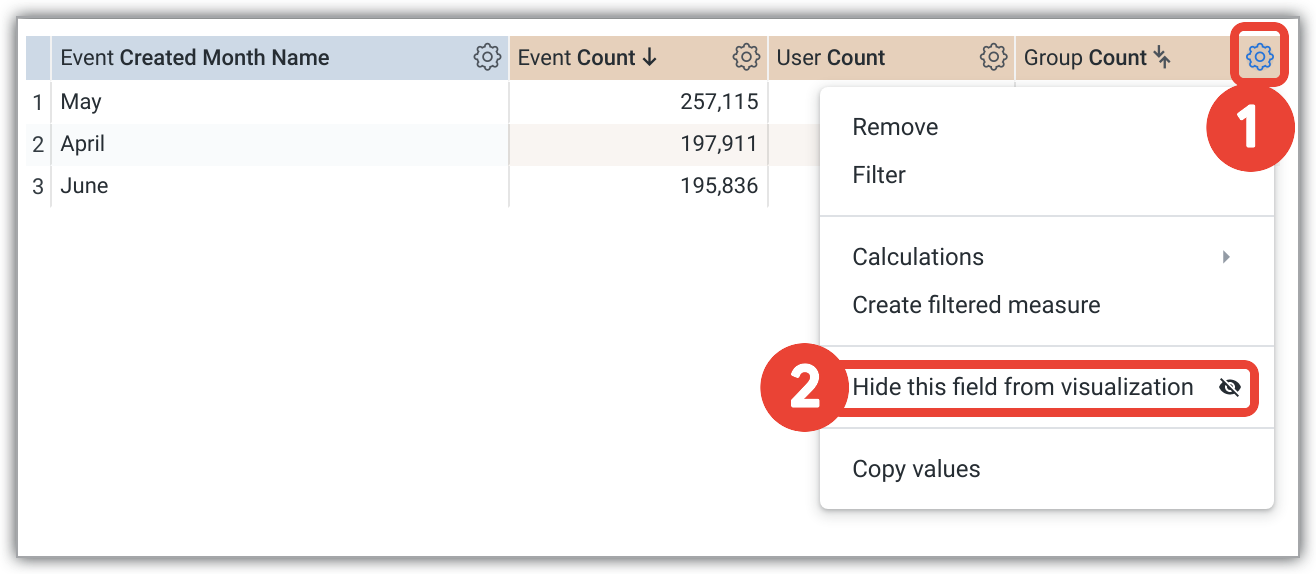
Désactiver une série par défaut dans une visualisation
Pour désactiver une série par défaut, procédez comme suit :
- Si la visualisation est une présentation enregistrée ou se trouve dans une vignette de tableau de bord, passez en mode Édition pour la vignette de tableau de bord ou la présentation.
- Dans la légende de la visualisation, cliquez sur le nom ou les noms des séries que vous souhaitez désactiver. Une fois la série désactivée, elle s'affiche en gris dans la légende et les données disparaissent du graphique.
- Enregistrez vos modifications pour définir l'état désactivé comme état par défaut.
Les lecteurs peuvent sélectionner le nom de la série dans la légende pour la réactiver temporairement.
Masquer des données dans une visualisation croisée
Lorsque vous visualisez des résultats Explorations croisés, un seul champ est divisé en plusieurs séries. Par exemple, dans la visualisation présentée dans la section Créer des graphiques empilés avec plusieurs types de visualisations de cette page de documentation, le champ Nombre de commandes est divisé en trois séries : Accessoires – Nombre de commandes, Robes – Nombre de commandes et Sweats à capuche et sweats de mode – Nombre de commandes.
Chaque série créée à partir d'un champ croisé peut être masquée individuellement à l'aide de deux des techniques que vous pouvez utiliser sur les séries non croisées, comme suit :
De plus, pour masquer complètement une série individuelle, vous pouvez utiliser une option du menu en forme de roue dentée spécifique aux résultats croisés : Masquer cette colonne dans la visualisation, décrite dans la section suivante.
Utiliser le menu Outils dans le tableau de données pour masquer complètement une série
Vous pouvez utiliser le menu Outils du tableau de données d'une exploration pour masquer des colonnes (séries) de données spécifiques dans une visualisation croisée.
Pour masquer une colonne de données spécifique dans une visualisation, procédez comme suit :
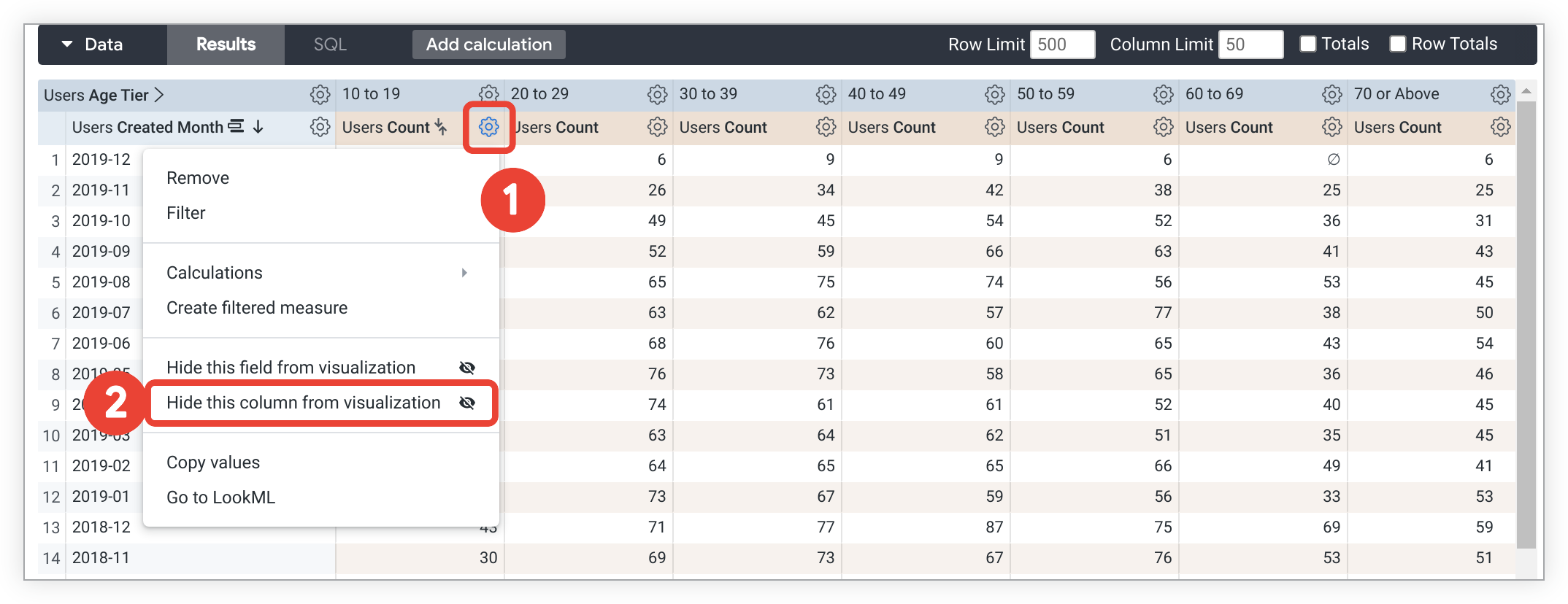
- Sélectionnez l'icône en forme de roue dentée en haut de la colonne dans le tableau de données.
- Sélectionnez Masquer cette colonne dans la visualisation dans le menu déroulant.
Pour toute colonne pour laquelle vous avez choisi cette option, les données ne seront pas affichées dans la visualisation et la série ne sera pas affichée dans la légende de la visualisation. Toutefois, les autres séries créées à partir du champ parent continueront à s'afficher. Par exemple, dans les données affichées ici, si vous sélectionnez Masquer cette colonne dans la visualisation pour la série 10 à 19 – Nombre d'utilisateurs, les autres colonnes ne seront pas affectées et les autres séries Nombre d'utilisateurs resteront affichées.
Utiliser le menu Outils de la table de données pour masquer complètement un champ
Le menu Outils de la colonne dans les résultats croisés contient également l'option Masquer ce champ dans la visualisation, décrite dans la section Masquer complètement un champ dans la visualisation. Lorsque vous appliquez cette option aux résultats croisés, les données sont masquées dans toutes les colonnes créées à partir de ce champ, et pas seulement dans la colonne individuelle que vous avez utilisée pour effectuer la sélection. En d'autres termes, toutes les séries créées à partir du champ parent sont masquées. Dans l'exemple précédent, toutes les séries Nombre d'utilisateurs seraient masquées.
Remplissage des dates et valeurs manquantes
Certains jeux de données contiennent des valeurs qui suivent un schéma prévisible, comme les dates. Vous pouvez extraire les données d'une période et constater que certains mois, semaines, dates ou autres types de dates ne comportent pas de valeur correspondante. Par défaut, la table de données n'affiche que les dates renvoyées par la requête et ignore les dates manquantes. La fonctionnalité de remplissage des dimensions de Looker permet néanmoins d'afficher les dates ou autres valeurs manquantes dans le tableau de données et sur l'axe correspondant de la visualisation de la requête. Le remplissage des dimensions est particulièrement utile pour les requêtes où de nombreux jours ne comportent aucune donnée ou des données nulles.
Les données suivantes sont un exemple de résultats de requête qui ignorent les dates sans valeur correspondante.
| Accidents Date de l'événement | Accidents Nombre |
|---|---|
| 2011-10-06 | 2 |
| 2011-10-07 | 3 |
| 2011-10-10 | 1 |
| 2011-10-11 | 1 |
| 2011-10-12 | 2 |
| 2011-10-13 | 2 |
| 2011-10-14 | 2 |
| 2011-10-15 | 3 |
| 2011-10-16 | 3 |
Si vous n'utilisez pas le remplissage des dimensions, Looker relie les points de données dont il dispose, ce qui produit un graphique potentiellement trompeur qui n'affiche pas les dates pour lesquelles il n'y a pas de données. Dans cet exemple, le graphique semble inclure des valeurs pour les dates 2011-10-08 et 2011-10-09, même si ces dates n'ont aucune valeur correspondante dans le tableau de données.
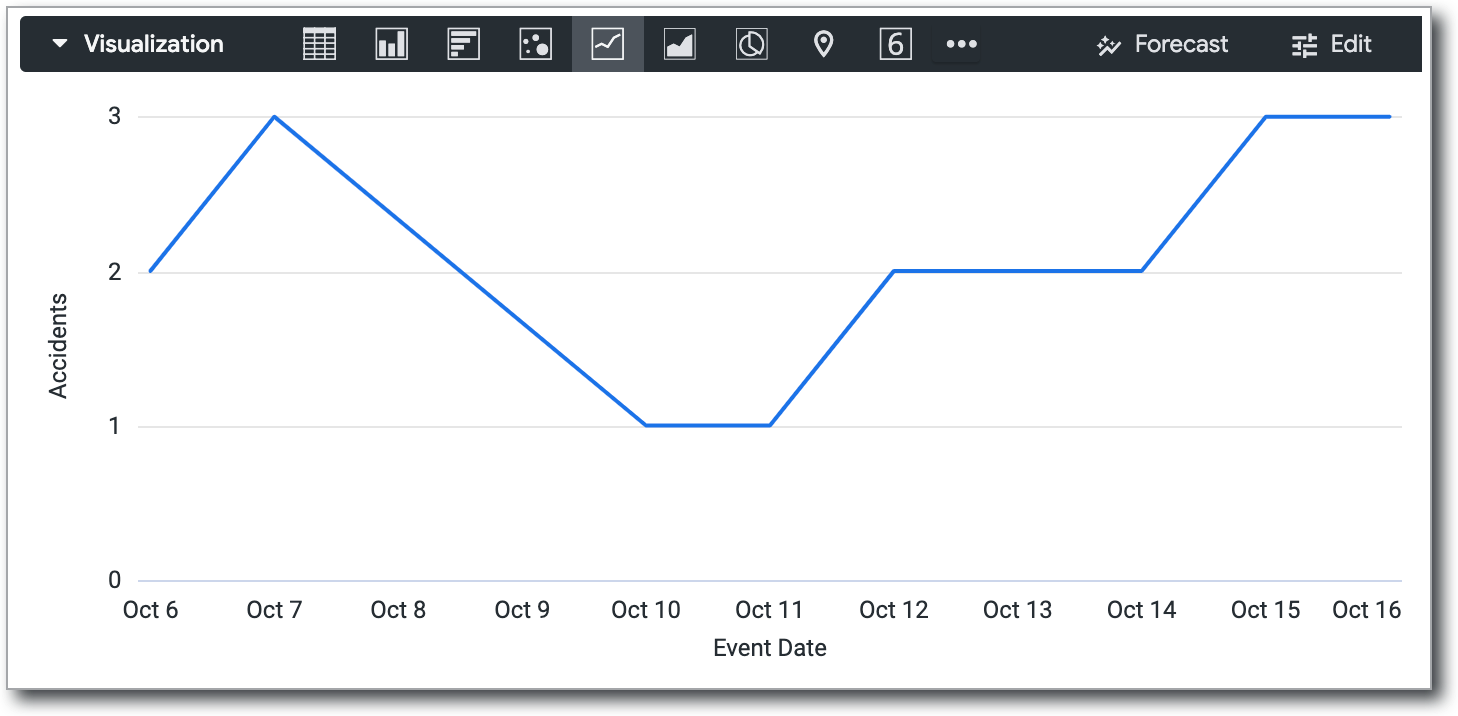
L'utilisation du remplissage des dimensions permet d'ajouter les dates manquantes :
| Date | Valeur |
|---|---|
| 2011-10-06 | 2 |
| 2011-10-07 | 3 |
| 2011-10-08 | Ø |
| 2011-10-09 | Ø |
| 2011-10-10 | 1 |
| 2011-10-11 | 1 |
| 2011-10-12 | 2 |
| 2011-10-13 | 2 |
| 2011-10-14 | 2 |
| 2011-10-15 | 3 |
| 2011-10-16 | 3 |
| 2011-10-17 | Ø |
| 2011-10-18 | Ø |
Dans la visualisation, les dates avec des valeurs nulles sont représentées par zéro. Le graphique est ainsi plus informatif.
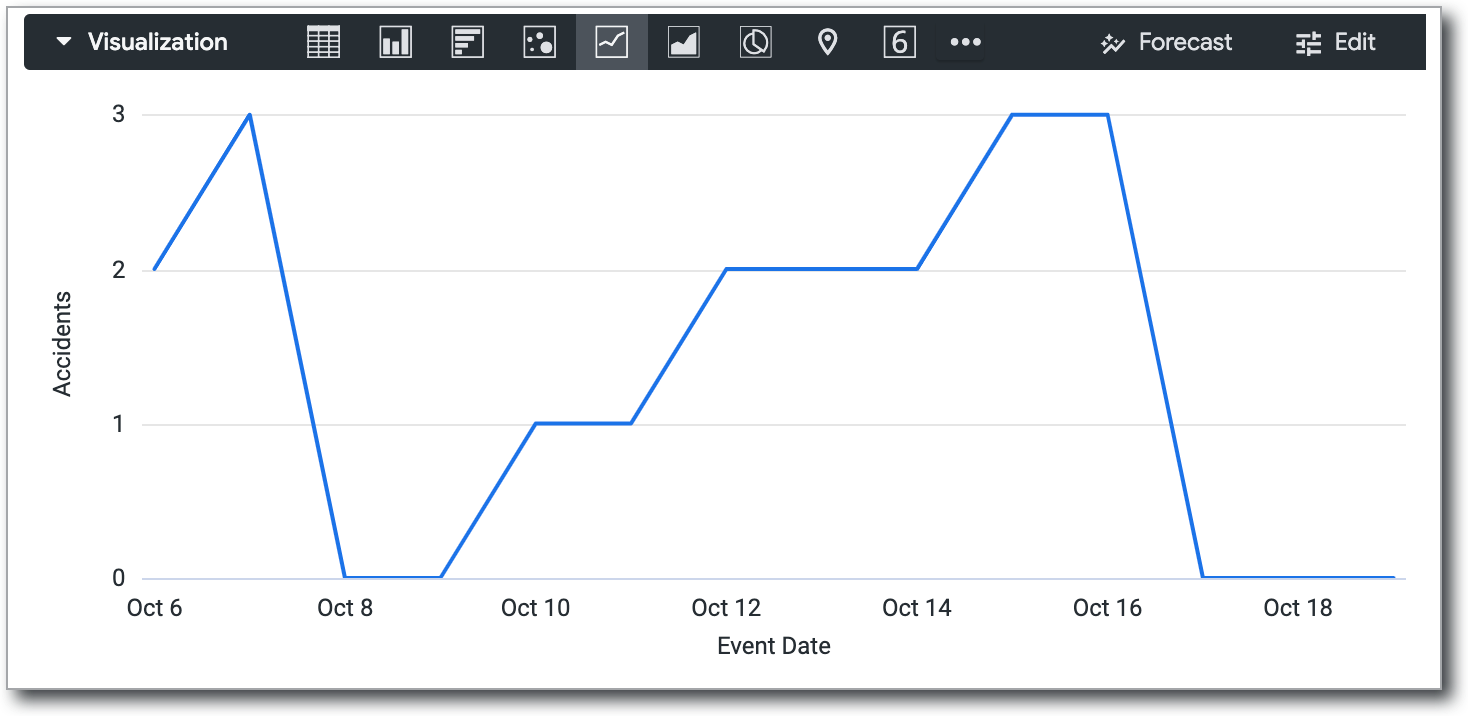
Pour utiliser le remplissage des dimensions, sélectionnez le menu Outils de la dimension appropriée, dans la section Données d'une exploration. Sélectionnez l'option Remplir les dates manquantes ou Remplir les valeurs manquantes.
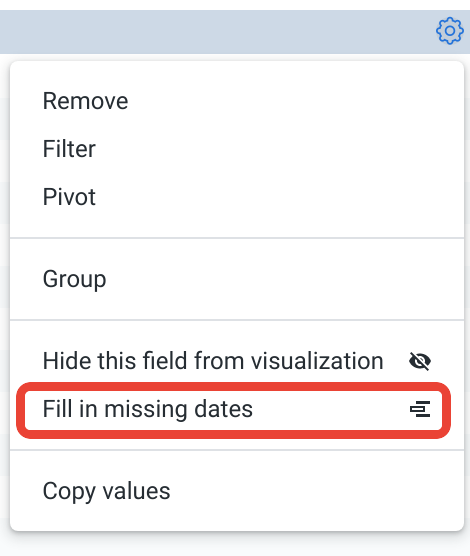
La fonctionnalité de remplissage des dimensions est disponible pour les dimensions contenant des valeurs oui/non, des valeurs graduelles et la plupart des types de date. Elle s'applique également aux dimensions basées sur une liste de valeurs, via les paramètres case ou tier.
Cette fonctionnalité est automatiquement activée pour les requêtes exécutées avec une seule dimension et/ou un unique tableau croisé dynamique, sous réserve que vous n'ayez appliqué de filtre à aucune mesure. Le remplissage des dimensions peut également être appliqué à plusieurs dimensions à la fois dans une requête, y compris les dimensions croisées. Toutefois, Looker peut désactiver automatiquement le remplissage des dimensions afin d'optimiser les performances des requêtes s'il détecte qu'un trop grand nombre de champs seront générés avec des valeurs remplies.
Vous ne pouvez pas utiliser le remplissage des dimensions dans certains cas, par exemple :
Lorsque votre développeur Looker a utilisé le paramètre
order_by_fieldou désactivé le paramètreallow_fillpour certaines dimensions.Les dimensions sont filtrées et contiennent un nombre de valeurs fixe, comme oui/non, les jours de la semaine ou du mois, etc. Le filtrage de ces types de champs élimine les valeurs dont Looker a besoin pour remplir de manière prévisible et précise les valeurs manquantes.
Looker détecte qu'un trop grand nombre de lignes ou de colonnes seront générées avec des valeurs remplies et désactive automatiquement le remplissage des dimensions afin d'optimiser les performances des requêtes.
<class="anchor" name="the_visualization_tooltip"></class="anchor">
Info-bulle de visualisation
Lorsque vous pointez sur un point de données dans une visualisation, l'info-bulle affiche par défaut la valeur des dimensions et des mesures sélectionnées.
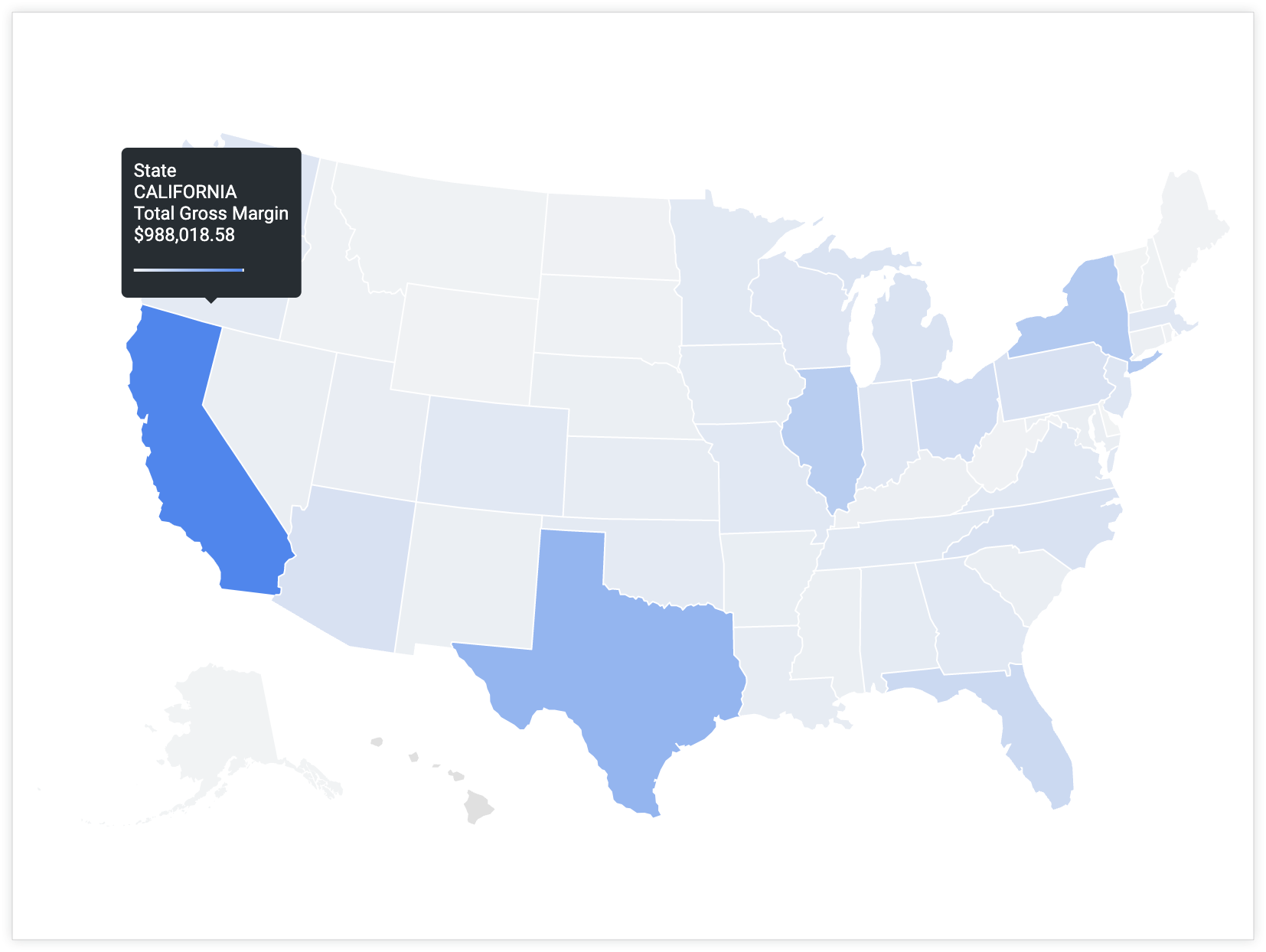
Vous pouvez utiliser des variables Liquid dans un paramètre html pour personnaliser les informations affichées dans l'info-bulle. Consultez le cookbook Tirer le meilleur parti des visualisations dans Looker : personnaliser les info-bulles pour obtenir un guide pas à pas et des exemples.

